
[Guida passo passo] Come eseguire il backup della musica su iPhone nel 2026?

Per molti appassionati di musica, l'iPhone non è solo un telefono, ma anche un lettore musicale portatile. Che si tratti di brani musicali amati da anni, di musica acquistata tramite iTunes o di file audio condivisi con gli amici, se l'iPhone viene perso o danneggiato, questi file musicali potrebbero essere persi per sempre. Pertanto, eseguire regolarmente il backup dei file musicali sull'iPhone è essenziale. Come eseguire il backup dei file musicali sul tuo iPhone? Leggi questa guida per scoprire come fare.
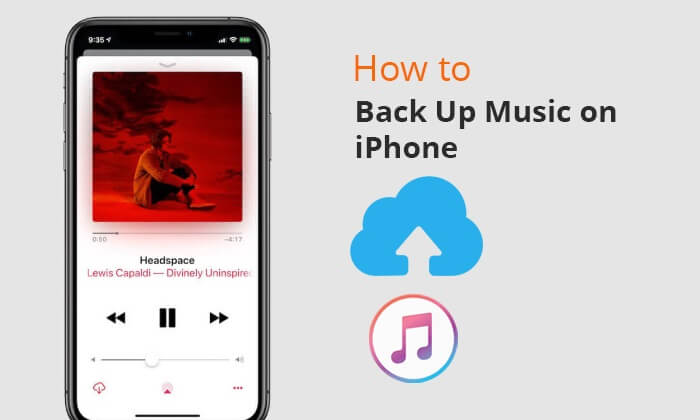
Se desideri eseguire rapidamente un backup in blocco della musica presente sul tuo iPhone sul computer, Coolmuster iOS Assistant è la scelta migliore. È un software professionale per la gestione dei dispositivi iOS , con cui puoi trasferire la musica che desideri sul computer senza comprometterne la qualità. Oltre alla musica, supporta anche contatti, messaggi, foto, video, note, segnalibri e altro ancora.
Caratteristiche principali di iOS Assistant:
Ecco come eseguire il backup della musica dall'iPhone al PC/ Mac utilizzando iOS Assistant:
01 Scarica, installa e avvia il software. Quindi, collega il tuo iPhone al PC tramite un cavo USB. Una volta che il software avrà rilevato il tuo dispositivo, ti verrà mostrata l'interfaccia principale, come mostrato di seguito.

02 Seleziona l'opzione "Musica" nel pannello di sinistra, scegli la musica desiderata dal pannello di destra e clicca su "Esporta" nel menu in alto. La musica scelta per iPhone verrà trasferita al computer una volta completata la barra di avanzamento.

Video tutorial:
iTunes è il software ufficiale di gestione iPhone di Apple, e anche il backup della musica del tuo iPhone su iTunes è un'ottima opzione. Esistono due metodi per farlo. Assicurati di avere l'ultima versione di iTunes installata sul tuo computer.
Puoi scegliere di eseguire il backup di tutti i dati del tuo iPhone, inclusa la musica, su iTunes. Ecco i passaggi:
Passaggio 1. Installa e apri l'ultima versione di iTunes sul tuo computer.
Passaggio 2. Collega il tuo iPhone al computer tramite un cavo USB.
Passaggio 3. Fare clic sull'icona del dispositivo nell'angolo in alto a sinistra per accedere alla pagina "Riepilogo" del dispositivo. ( L'iPhone non viene visualizzato in iTunes ?)
Passaggio 4. Nella sezione "Backup", seleziona "Questo computer".
Passaggio 5. Selezionare la casella "Crittografa backup locale" (facoltativo, per la protezione della privacy).
Passaggio 6. Fare clic sul pulsante "Esegui backup adesso" e attendere il completamento del backup.

Se una parte significativa della tua collezione musicale proviene dall'iTunes Store, puoitrasferire i tuoi acquisti su iTunes . Ecco come fare:
Passaggio 1. Apri iTunes, vai su "Account" > "Autorizzazioni" e seleziona "Autorizza questo computer" per consentire al computer di accedere e utilizzare il tuo ID Apple.

Passaggio 2. Accedi con il tuo ID Apple e la tua password, quindi fai clic su "Autorizza" per assicurarti che il computer possa riprodurre gli acquisti effettuati su iTunes Store.
Passaggio 3. Collega il tuo iPhone al computer tramite USB, quindi vai su "File" > "Dispositivi" e seleziona "Trasferisci acquisti da [nome del tuo iPhone]" per trasferire la musica dal tuo iPhone a iTunes.

Passaggio 4. Una volta completato il processo, puoi cliccare su "Aggiunti di recente" nel pannello sinistro di iTunes per visualizzare i brani appena importati. Se vedi un pulsante "Download", cliccaci sopra per scaricare la musica sul tuo computer.
iCloud è il servizio di backup cloud ufficiale di Apple, che consente agli utenti di archiviare i dati del proprio iPhone nel cloud senza bisogno di un computer, semplificandone il ripristino in qualsiasi momento. Tuttavia, è importante notare che l'account iCloud gratuito offre solo 5 GB di spazio di archiviazione, quindi se si dispone di molta musica, potrebbe essere necessario acquistare spazio di archiviazione aggiuntivo. ( Come liberare spazio di archiviazione su iCloud ?)
La funzione di backup di iCloud può archiviare la maggior parte dei dati del tuo iPhone nel cloud, inclusa la musica locale e parte della musica in-app. Ecco i passaggi:
Passaggio 1. Apri il tuo iPhone e vai su "Impostazioni" > "ID Apple" > "iCloud" > "Backup iCloud".
Passaggio 2. Assicurati che l'opzione "Backup iCloud" sia attivata.
Passaggio 3. Tocca "Esegui backup adesso" e il sistema inizierà a caricare i dati del dispositivo corrente su iCloud.

Per gli abbonati ad Apple Music o iTunes Match, dopo aver abilitato la Libreria Musicale di iCloud (o "Sincronizza Libreria" in alcuni sistemi più recenti), la musica verrà caricata automaticamente su iCloud e sarà accessibile su altri dispositivi. Ecco come fare:
Passaggio 1. Apri il tuo iPhone e vai su "Impostazioni" > "Musica".
Passaggio 2. Trova l'interruttore "Sincronizza libreria" (o "Libreria musicale iCloud") e assicurati che sia attivato.
Passaggio 3. Assicurati che il tuo dispositivo sia connesso a Internet e attendi che la musica venga sincronizzata e caricata automaticamente.

Infine, puoi anche eseguire il backup della musica dell'iPhone su Google Drive. Prima di iniziare, l'unica cosa che devi fare è assicurarti che ci sia abbastanza spazio su Google Drive. Poiché Google Drive offre solo 15 GB di spazio di archiviazione gratuito per ogni utente, dovrai pagare per uno spazio aggiuntivo quando sarà esaurito. ( Come eseguire il backup dell'iPhone su Google Drive ?)
Passaggi per eseguire il backup della musica da iPhone a Google Drive:
Passaggio 1. Accedi al sito web ufficiale di Google Drive tramite il browser web del tuo iPhone o installa l'app client di Google Drive. Accedi utilizzando le credenziali del tuo account Google.
Passaggio 2. Apri l'app Google Drive. Tocca il pulsante "+" o "Aggiungi".
Passaggio 3. Seleziona "Carica" dalle opzioni del menu. Accedi alla posizione dei tuoi file musicali e seleziona i brani o le cartelle di cui desideri eseguire il backup. Tocca "Carica" per avviare il processo di caricamento.

D1. Come posso effettuare il backup della mia libreria Apple Music?
Per eseguire il backup di Apple Music, apri iTunes, vai su "File" > "Libreria" > "Organizza libreria", seleziona "Consolida file" e fai clic su "OK".
D2. Come posso effettuare il backup del mio iPhone senza perdere la musica?
Avvia iTunes sul tuo computer, seleziona il tuo iPhone, quindi vai su "Riepilogo" e seleziona l'opzione "Gestisci manualmente musica e video". Fai clic su "Applica" per completare la procedura.
D3. La sincronizzazione della mia musica la cancellerà?
Se esegui il backup della musica tramite sincronizzazione, le tracce esistenti potrebbero essere eliminate. Per evitare questo problema, puoi utilizzare Coolmuster iOS Assistant per eseguire il backup dei file musicali senza perdere dati o qualità.
In sintesi, esistono diversi metodi per eseguire il backup della musica su iPhone. iTunes è adatto agli utenti abituati agli strumenti ufficiali Apple, ma è relativamente macchinoso e presenta diverse limitazioni. Il backup su iCloud è comodo, ma ha uno spazio di archiviazione limitato e determinati requisiti per i diversi tipi di musica. Google Drive è ideale per i caricamenti manuali temporanei, ma ha casi d'uso limitati.
Tuttavia, se desideri una soluzione semplice, efficiente e sicura che ti consenta di gestire ed eseguire il backup della musica del tuo iPhone in blocco, Coolmuster iOS Assistant è senza dubbio la scelta migliore. Supporta l'esportazione di vari tipi di dati, consente di visualizzare e gestire i file musicali direttamente sul computer ed elimina completamente le complesse restrizioni di iTunes, rendendolo perfetto per gli utenti iPhone che danno priorità all'efficienza.
Articoli correlati:
[Risolto] Come trasferire musica da iPhone/iPad a un disco rigido esterno?
Come eseguire il backup dell'iPhone sul computer in pochi minuti? [6 metodi]
iPhone Music Manager: trasferisci, aggiungi e organizza la musica del tuo iPhone
Come trasferire brani da iTunes a iPhone in 4 modi affidabili





